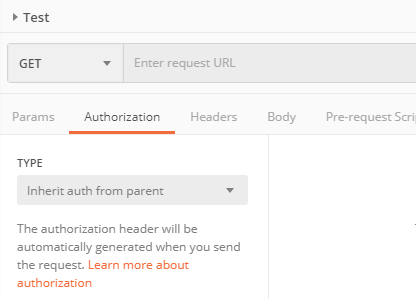Obtener token de acceso de OAuth para el administrador de ThingWorx mediante Postman
Postman se utiliza para obtener un token de acceso de OAuth desde el servidor de autorización del proveedor de OpenID durante la instalación. Este token de acceso se usa durante el proceso de instalación de Experience Service.
|
|
Los certificados X509 autofirmados que no son de confianza pueden hacer que Postman cree una pantalla en blanco sin más errores. Para ejecutar Postman respecto a un URL de SSL con un certificado autofirmado, añada el certificado al almacén de certificados de confianza del sistema operativo en el ordenador en que se ejecuta Postman. En Windows, suele ser el almacén Entidades de certificación raíz de confianza. En Linux, se trata de un fichero de certificados de PEM que se denomina /etc/ssl/certs/ca-bundle.trust.crt.
|
Aplique los pasos siguientes para obtener un token de acceso de OAuth para el administrador de ThingWorx:
2. Abra Postman y seleccione Request en el menú New para crear una solicitud.
3. Asigne un nombre a la solicitud. Por ejemplo, Get Admin Token.
4. Seleccione una recopilación o carpeta para la solicitud.
5. Pulse en Save.
6. Seleccione la ficha Authorization en el panel de detalles.
7. Seleccione OAuth 2.0 en Type.
8. Pulse en Get New Access Token y proporcione los valores siguientes en la ventana GET NEW ACCESS TOKEN:
Propiedad | Valor |
Token Name | Utilice el nombre que considere apropiado. |
Grant Type | Authorization Code |
Callback URL | Defina este valor igual al parámetro <es-redirect-uri>: <es-base-url>/ExperienceService/auth/oidc/callback Por ejemplo: https://es.example.com:8443/ExperienceService/auth/oidc/callback |
Auth URL | Defina este valor igual al parámetro <as-auth-endpoint>. Por ejemplo: https://pingfed.example.com/as/authorization.oauth2 |
Access Token URL | Defina este valor igual al parámetro <as-token-endpoint>. Por ejemplo: https://pingfed.example.com/as/token.oauth2 |
Client ID | Defina este valor igual que el ID de cliente de OAuth de Experience Service que ha definido en su proveedor de OpenID. |
Client Secret | Defina este valor igual al secreto de OAuth de Experience Service. |
Scope | THINGWORX | Si se utiliza un ámbito personalizado, defínalo igual que el valor personalizado. |
|
State | Este valor se puede dejar vacío. |
Client Authentication | Send client credentials in body |
9. Pulse en Request Token.
10. Cuando se le solicite, inicie sesión con el nombre de usuario y la contraseña de administrador de ThingWorx.
11. Autorice el acceso a ThingWorx cuando se muestre la ventana Request for Approval.
12. Tras una autenticación correcta y un acceso autorizado a ThingWorx, Postman muestra la ventana MANAGE ACCESS TOKENS. Efectúe una copia del valor de Access Token y guárdelo para utilizarlo durante la instalación de Experience Service.
| Como el token de acceso puede caducar tras un breve intervalo de tiempo, instale Experience Service inmediatamente después de haber obtenido el token. |